打印机USB连接电脑无法识别的解决方法(如何解决打印机USB连接电脑时无法识别的问题)
- 数码攻略
- 2024-10-17
- 132
- 更新:2024-10-04 14:58:07
在现代办公生活中,打印机是一个不可或缺的工具。然而,有时候我们可能会遇到打印机USB连接电脑后无法识别的问题,这给我们的工作和学习带来了困扰。本文将介绍一些常见的解决方法,以帮助您解决打印机USB连接电脑无法识别的问题。
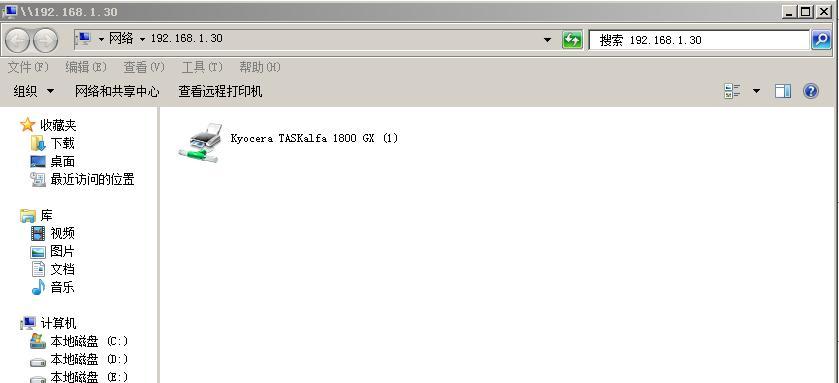
1.确认USB连接线是否完好
如果打印机USB连接电脑无法识别,首先要检查USB连接线是否完好。将USB连接线从打印机和电脑上拔下来,检查是否有明显的物理损坏,如破损或弯曲等。如果有问题,更换一个新的USB连接线。
2.检查打印机电源和电缆
确保打印机的电源已经打开,并且电缆正确连接。有时候电缆可能松动或者插头没有完全插入,导致打印机无法被识别。将电缆重新插入打印机和电脑的USB接口,并确保插头紧密连接。
3.检查设备管理器中的驱动程序
打开电脑的设备管理器,检查打印机是否在“打印机”或“USB控制器”中显示为未知设备或有黄色感叹号。如果是这样,说明电脑没有正确安装打印机的驱动程序。在这种情况下,您需要下载并安装正确的打印机驱动程序。
4.更新打印机驱动程序
如果打印机驱动程序已经安装,但仍然无法识别打印机,那么可能是由于驱动程序过时所致。您可以去打印机制造商的官方网站上搜索最新的驱动程序,并下载安装。安装新的驱动程序后,重新连接打印机并重启电脑。
5.检查USB接口是否正常工作
有时候电脑的USB接口可能出现故障,导致无法识别外部设备。您可以尝试将打印机连接到其他的USB接口上,看看是否可以被正确识别。如果可以,说明原来的USB接口可能出现了问题,您可以考虑更换一个可用的USB接口。
6.执行设备管理器中的硬件更改
打开设备管理器,找到打印机或USB控制器,右键点击选择“卸载设备”或“卸载驱动程序”。然后断开打印机的USB连接线,重新启动电脑。等待电脑重新启动后,再次将打印机的USB连接线插入电脑,并等待电脑自动安装驱动程序。
7.检查操作系统更新
有时候操作系统更新可能会影响到设备的识别。您可以检查电脑是否有可用的操作系统更新,将其安装并重新连接打印机,看是否能够解决问题。
8.尝试使用其他电脑
如果以上方法都没有解决问题,那么可能是打印机本身出现了故障。您可以尝试将打印机连接到另一台电脑上,看是否能够被正确识别。如果在其他电脑上也无法识别,那么很可能是打印机出现了硬件故障,需要联系售后服务。
9.清理打印机驱动程序残留文件
有时候之前安装过的打印机驱动程序残留文件可能会影响到新的安装。您可以使用专门的软件来清理这些残留文件,然后重新安装打印机驱动程序。
10.禁用安全软件的防火墙
有时候安全软件的防火墙可能会阻止打印机与电脑的通信。您可以尝试暂时禁用安全软件的防火墙功能,然后重新连接打印机,看是否能够解决问题。
11.检查打印机设置
在打印机的设置中,确保USB连接已经启用,并且选择了正确的USB接口。有时候误设置了打印机的参数也会导致无法识别的问题。
12.检查电脑端口是否工作正常
如果其他USB设备可以正常工作,而只有打印机无法被识别,那么可能是电脑端口出现了问题。您可以尝试将其他USB设备连接到同一个端口上,看看是否能够正常工作。
13.重启打印机和电脑
有时候打印机和电脑之间的通信出现问题,可以尝试同时重新启动打印机和电脑,然后再次连接USB线,看看是否能够解决问题。
14.检查打印机固件更新
一些高级打印机可能有固件更新的功能。您可以去打印机制造商的官方网站上查找是否有可用的固件更新,并根据提示进行操作。
15.寻求专业帮助
如果尝试了以上方法仍然无法解决问题,那么可能是打印机或电脑硬件出现了故障。此时,您可以联系打印机制造商的技术支持部门或找专业维修人员寻求帮助。
通过以上的方法,我们可以解决打印机USB连接电脑无法识别的问题。首先要检查USB连接线和电源是否正常,然后检查设备管理器中的驱动程序,更新驱动程序或执行硬件更改。如果问题仍然存在,可以尝试其他的解决方法,或者寻求专业帮助。最重要的是要耐心和细心地解决问题,以确保打印机能够正常工作。
解决电脑无法识别打印机USB连接问题的方法
打印机已成为我们日常生活和工作中必不可少的工具,但有时我们可能会遇到一些问题,例如打印机通过USB连接电脑后无法被识别。在面对这个问题时,我们应该如何解决呢?本文将为您提供一些有效的方法来解决打印机USB连接电脑无法识别的问题。
一、检查连接线是否正常
1.检查USB连接线是否完好无损,有无明显的断裂或损坏。
2.确认USB连接线是否正确插入到打印机和电脑的USB接口中。
二、尝试更换USB接口
1.如果您使用的是台式电脑,可以尝试将打印机的USB连接线插入到另一个可用的USB接口中。
2.如果您使用的是笔记本电脑,可以尝试使用一个USB分线器将打印机连接到另一个可用的USB接口。
三、重新安装打印机驱动程序
1.卸载当前安装的打印机驱动程序:打开控制面板,选择“程序和功能”,找到打印机驱动程序并卸载。
2.重新安装打印机驱动程序:从打印机制造商的官方网站下载最新版本的驱动程序,安装后按照提示进行操作。
四、更新电脑操作系统
1.检查电脑操作系统是否需要更新:打开电脑的设置,选择“更新和安全”,点击“检查更新”。
2.如果有可用的更新,确保更新操作系统至最新版本。
五、检查打印机是否正确连接电源
1.确认打印机是否已经正确连接到电源插座,并且打开了电源开关。
六、重启电脑和打印机
1.关闭电脑和打印机,等待几分钟后再重新启动。
2.打开电脑和打印机后,再次尝试连接。
七、使用其他设备测试打印机和USB连接线
1.如果可能,可以尝试使用其他电脑或设备连接同一台打印机,检查打印机和USB连接线是否正常工作。
2.如果在其他设备上能够正常工作,那么问题可能出在电脑上,反之则说明可能是打印机或USB连接线的问题。
八、联系厂商技术支持
1.如果您尝试了以上方法仍然无法解决问题,建议联系打印机厂商的技术支持团队,向他们咨询并获得进一步的帮助和指导。
九、检查操作系统设备管理器
1.打开设备管理器,查看是否有打印机设备或未知设备显示在其中。
2.如果有打印机设备或未知设备显示在设备管理器中,尝试更新驱动程序或重新安装设备。
十、排除电脑安全软件干扰
1.暂时关闭电脑上的杀毒软件、防火墙等安全软件。
2.重新连接打印机USB线,查看是否能够被电脑识别。
十一、检查打印机设置
1.打开打印机设置界面,确保打印机处于联机状态。
2.检查打印机设置中的USB连接选项是否正确配置。
十二、重装操作系统
1.如果您已经尝试了以上所有方法仍然无法解决问题,最后的选择是重装电脑操作系统。
2.重装操作系统后重新连接打印机,看是否能够识别。
十三、检查硬件故障
1.如果以上方法均无效,可能存在硬件故障,建议将打印机带到专业维修点进行检修。
十四、使用其他连接方式
1.如果您的打印机支持其他连接方式,例如无线连接或以太网连接,可以尝试使用其他连接方式来解决问题。
十五、
通过检查连接线、更换USB接口、重新安装驱动程序、更新操作系统、检查打印机电源等多种方法,大多数情况下可以解决电脑无法识别打印机USB连接的问题。如果以上方法都无效,可能存在硬件故障,需要联系厂商技术支持或专业维修点进行进一步检修。











